De standaardwebbrowser wijzigen in Windows 11 of 10
Een andere browser dan Edge instellen als de standaardbrowser in Windows 11 blijkt moeilijk te zijn. Edge is zeker een goede browser, maar het is misschien niet de browser die u zoekt. Met de release van Windows 11(release of Windows 11) is dit het moment om uit te zoeken hoe u van uw favoriete browser de standaardbrowser in Windows 11 kunt maken .
Als uw favoriete browser Firefox is , is dit eenvoudig en gemakkelijk. Als uw favoriete browser echter Chrome , Opera , Brave of een alternatieve browser(alternative browser) is, kost het aanzienlijk meer werk om deze als standaardwebbrowser in Windows 11 in te stellen .

Firefox de standaardwebbrowser maken in Windows 10 en 11?(How To Make Firefox the Default Web Browser in Windows 10 and 11)
Mozilla , makers van Firefox , waren niet blij met Windows 11 dat mensen de standaardbrowser voor elk bestandstype moesten selecteren. Dus Mozilla kwam met een oplossing. Het werkt ook in Windows 10 .
- Download en installeer Firefox . Er is geen bepaalde versie van Firefox voor Windows 11 . Wat de website van Mozilla ook geeft wanneer u op Firefox downloaden(Download Firefox ) klikt , werkt.
- Wanneer Firefox na installatie wordt geopend, doorloopt het een installatiewizard. De tweede keuze in het installatieproces is om Firefox uw standaard te maken(Make Firefox your default) . Selecteer de knop Standaardbrowser maken(Make Default Browser) .
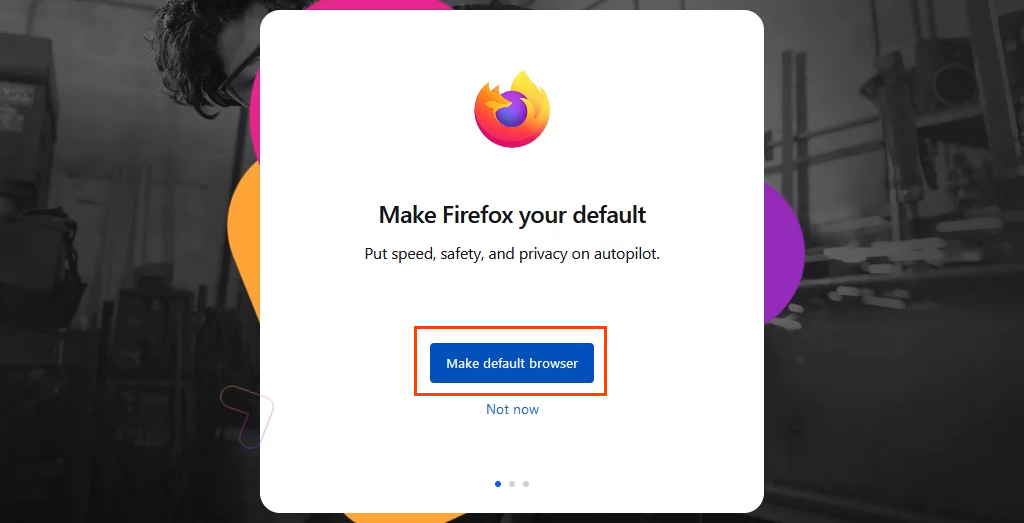
Dat is het. Firefox is nu de standaardbrowser voor .htm- en .html -bestandstypen en links die beginnen met http en https. Ga verder met de rest van de Firefox- configuratie.
Hoe u van andere browsers de standaardbrowser kunt maken in Windows 10 en 11?(How To Make Other Browsers the Default Browser in Windows 10 and 11)
- Download en installeer de gewenste webbrowser. Voor dit voorbeeld is dat Chrome . Doorloop het proces Maak Chrome uw eigen(Make Chrome your own) proces. Aan het einde presenteert Chrome een link naar (Chrome)Als standaard instellen(Set as default) . Als u dat selecteert, worden Windows-instellingen (Windows Settings) Standaard-apps(Default apps) geopend .

Als een andere browser dan Chrome wordt geïnstalleerd, opent u de standaardapps(Default) handmatig. Selecteer het menu Start en begin met het typen van standaard-apps(default apps) . Het beste resultaat zou Standaard-apps(Default apps) moeten zijn . Selecteer het.

Volg de onderstaande stappen voor Windows 11 . Ga(Skip) naar beneden voor instructies voor Windows 10 .
- Scrol in Standaard(Default ) -apps omlaag naar Chrome of de naam van de zojuist geïnstalleerde browser en selecteer deze.

- In het nieuwe venster is de eerste keuze het .htm -bestandstype. Selecteer de balkstijlknop eronder om de standaardbrowser voor dat bestandstype te wijzigen.

- Het pop-upvenster Voordat u overschakelt , wordt geopend. (Before you switch )Dit is Microsoft die op het laatste moment een mogelijkheid biedt om bij Edge te blijven . Selecteer Toch(Switch anyway ) wisselen om door te gaan met het wijzigen van de standaardbrowser.

- Selecteer in de volgende pop-up de gewenste browser en selecteer vervolgens OK om deze in te stellen als standaard voor het bestandstype. Ga door met dit proces om alle gewenste bestandstypen en koppelingstypen te openen met de nieuwe standaardbrowser.

Merk op dat wanneer de standaardbrowser wordt gewijzigd voor het HTTP -linktype, Windows deze automatisch wijzigt voor het HTTPS -linktype.

Volg deze stappen voor Windows 10 .
- Scrol in Standaard-apps omlaag naar Webbrowser . Selecteer Microsoft Edge .

- Selecteer in het menu Kies een app(Choose an app) die wordt geopend Google Chrome of de naam van de zojuist geïnstalleerde browser en selecteer deze.
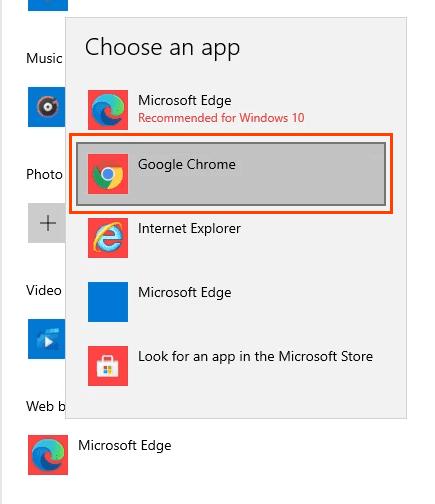
- Het pop-upvenster Voordat u overschakelt , wordt geopend. (Before you switch )Dit is Microsoft die op het laatste moment een mogelijkheid biedt om bij Edge te blijven . Selecteer Toch(Switch anyway ) wisselen om door te gaan met het wijzigen van de standaardbrowser.

De standaardbrowser is nu gewijzigd.

De standaardbrowser voor nieuws en zoeken wijzigen in Windows 11(How To Change the Default Browser for News and Search In Windows 11)
In Windows 11 blijven Zoeken(Search) en de Nieuws(News) -widget Edge als de standaardbrowser gebruiken nadat de standaardbrowser voor al het andere is gewijzigd. Er is geen manier om dit te wijzigen in het menu Standaard apps . (Default Apps)Gebruik in plaats daarvan de gratis app EdgeDeflector om de standaardbrowser voor Zoeken(Search) en Nieuws(News) te wijzigen .
- Download en installeer EdgeDeflector . Laat het installeren op de standaardlocatie die het kiest.

- Open Standaard-apps(Default Apps ) in Windows-instellingen en blader naar EdgeDeflector . Selecteer het.

- Selecteer de optie Microsoft Edge en vervolgens in de Hoe wilt u dit openen? (How do you want to open this?)Venster, selecteer EdgeDeflector en selecteer vervolgens OK .

- Test of het werkte door het menu Start te openen en te zoeken naar zoiets als online technische tips(online tech tips) . Selecteer een webresultaat en het wordt geopend in Chrome of wat u ook hebt ingesteld als de huidige standaardbrowser.

Hoe u van Edge de standaardbrowser kunt maken in Windows 10 of 11(How To Make Edge the Default Browser In Windows 10 or 11)
Als u Chrome of een andere browser niet als standaard wilt, maakt Microsoft het gemakkelijk om terug te schakelen naar Edge als standaardbrowser.
- Open de Edge- browser. Voer in de locatiebalk edge://settings/defaultBrowser

- Boven aan de pagina die wordt geopend, bevindt zich de sectie Standaardbrowser(Default browser, ) en direct daaronder is de optie om Microsoft Edge uw standaardbrowser(Make Microsoft Edge your default browser) te maken . Selecteer de knop Standaard maken(Make default ) .

Er lijkt niets te gebeuren, behalve dat de optiewijzigingen in Microsoft Edge uw standaardbrowser zijn en dat de knop Standaard maken(Make) grijs wordt weergegeven.

Zal dit allemaal veranderen?(Will This All Change?)
Het veranderen van browser in Windows 10 is net zoals het altijd is geweest, maar het is compleet anders in Windows 11 . Blijft het zo? Zullen andere browsers hetzelfde soort standaardbrowsermechanisme bevatten dat Firefox heeft?
Aangezien Windows 11 wereldwijd wordt uitgerold, verwacht niet dat het proces zal veranderen. Google en andere browserproviders zullen echter zeker een standaard browsermechanisme zoals Firefox bevatten . Wat het ook makkelijker maakt om van hun browser de standaard te maken, is in hun belang.
Related posts
De standaardwebbrowser wijzigen in Windows 11/10
De standaardbrowser wijzigen in Windows 11
Hoe Windows 11 eruit te laten zien als Windows 10
Android-apps sideloaden in Windows 11
Hoe AirPods op een Windows 11-computer aan te sluiten
Een browser-sandbox instellen en gebruiken op Windows
Dynamic Refresh Rate (DRR) in- of uitschakelen in Windows 11
De grootte van de taakbalk wijzigen op Windows 11
Hoe werkt de functie Dynamic Refresh Rate in Windows 11
Hoe u kunt voorkomen dat Windows 11 op uw computer wordt geïnstalleerd
Naar welke editie van Windows 11 wordt u geüpgraded?
Hoe installeer ik Windows Subsystem for Linux op Windows 11
Kladblok ++ als standaard instellen in Windows 11
Hoe u Windows 11 kunt versnellen en Start, Run, Shutdown sneller kunt laten werken
Snap-lay-outs in- of uitschakelen op Windows 11
Een video maken van foto's in Windows 11
Deze pc kan geen Windows 11 draaien - Repareer het!
Een webpagina opslaan als een PDF op Mac en Windows
Checkit Tool zal u vertellen waarom uw pc geen ondersteuning biedt voor Windows 11
Automatisch naar beneden scrollen door pagina's in uw webbrowser
